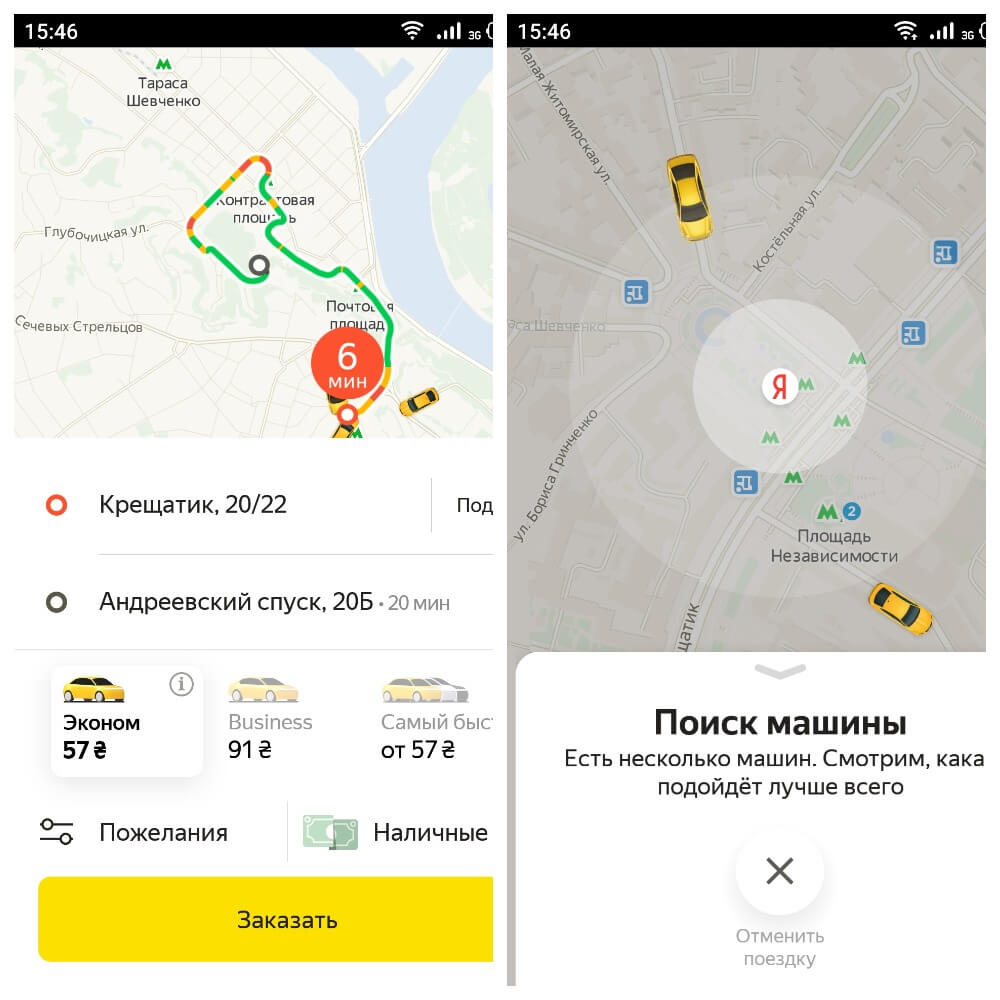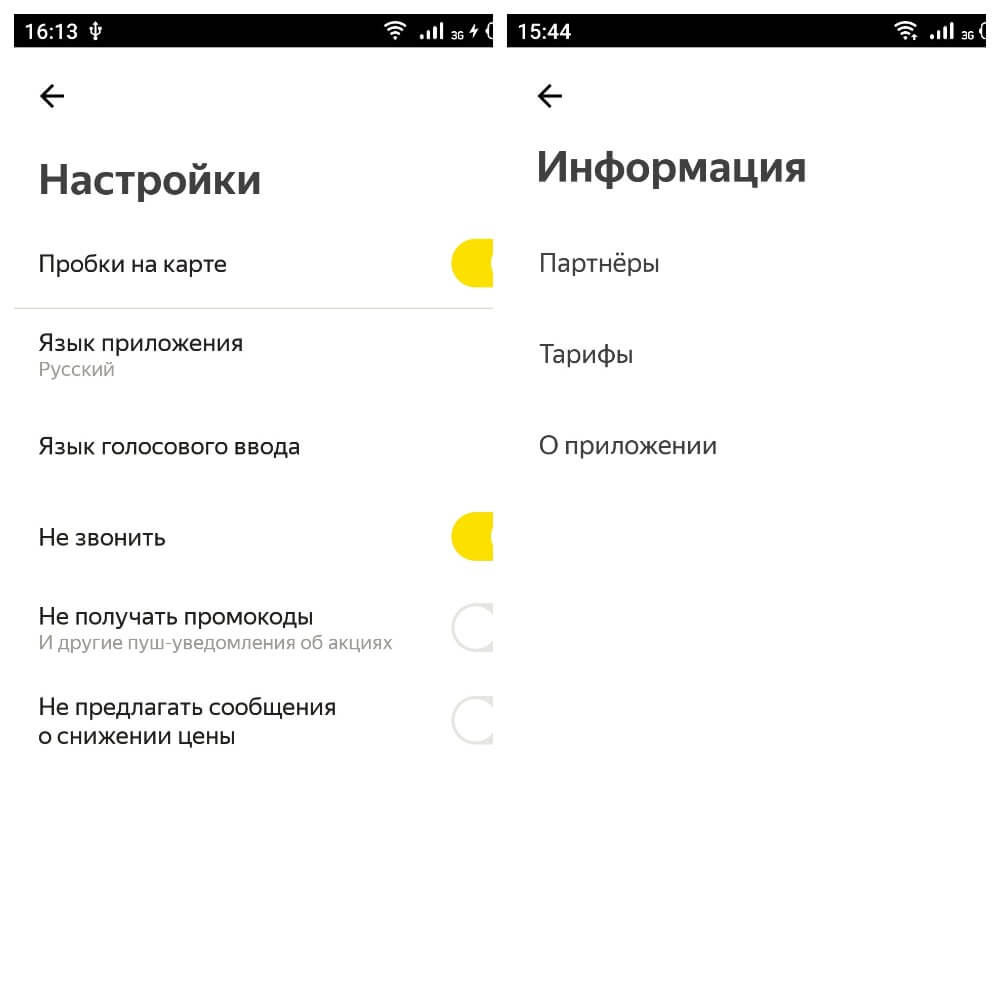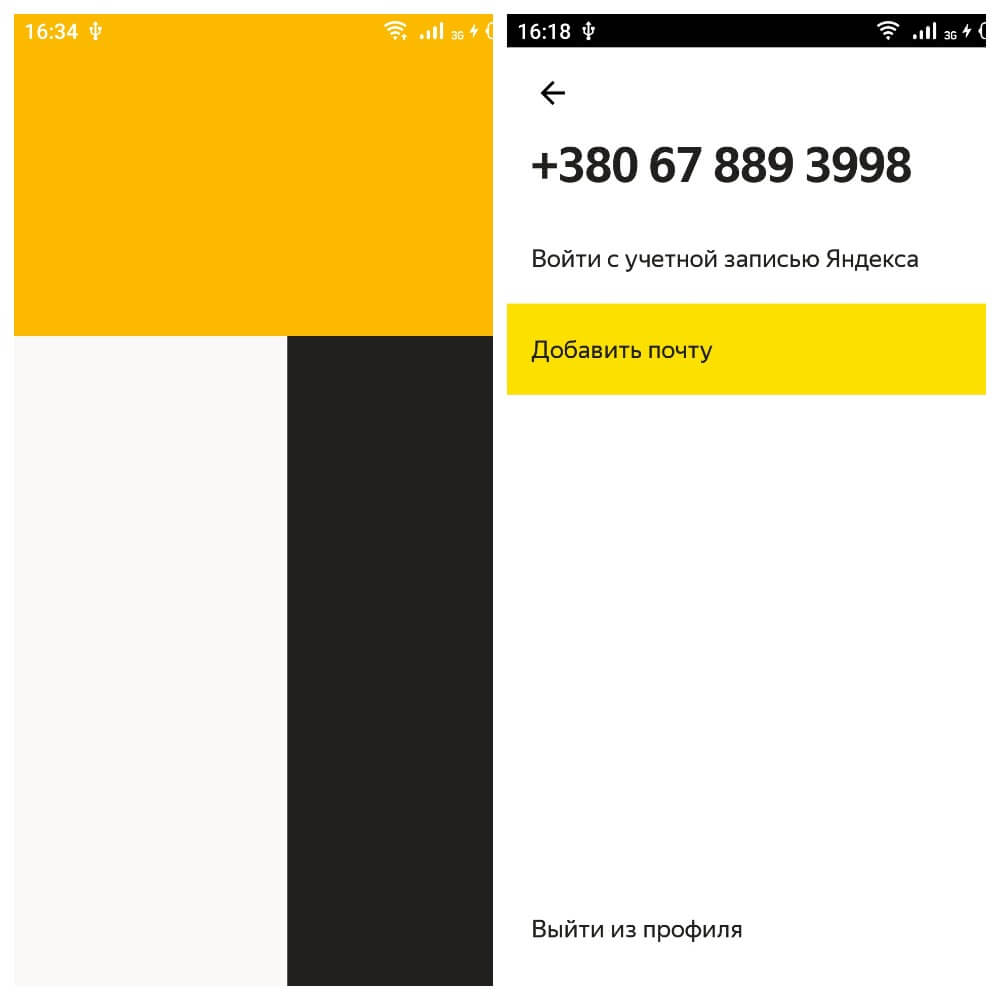Приложение «Яндекс.Такси». Как пользоваться? Как заказать такси?
Дата: 21Июл 2019
Просмотров: 23626
«Яндекс.Такси» – это сервис, который позволяет заказать такси через мобильное приложение. Данный сервис не нов, но ещё далеко не все пользуются им, так как не знают, как это делается.
В данной статье Вас ожидает подробная инструкция по установке и использованию сервиса «Яндекс.Такси» от загрузки приложения до ознакомления с чеком за поездку. Поехали!
Установка приложения
Инструкция:
1) Зайдите в Ваш магазин приложений (Google Play для Android и iTunes для iOS).
2) Найдите через поиск приложение «Яндекс Такси».
3) Нажмите на кнопку «Установить». Приложение скачается и установится на смартфон.
Настройка приложения
Инструкция:
- Запустите приложение «Яндекс.Такси»
- Приложение запросит доступ к данным о местоположении устройства, а затем предложит включить геолокацию на устройстве – соглашайтесь.
- Кнопка, открывающая меню, располагается слева сверху.
- Если хотите, чтобы на карте отображались пробки, то зайдите в настройки и включите функцию «Пробки на карте». Это поможет оценить ситуацию на дороге и решить, стоит ли вообще куда-либо ехать.
- Выберите «Как Вам удобно платить» и заполните необходимую информацию. От Вас потребуется выбрать номер телефона и подтвердить его.
- Выберите способ оплаты: Google Pay, наличные или банковская карта. Выберите нужный Вам способ и введите все необходимые данные. Лично я предпочитаю оплачивать поездки банковской картой. При выборе этого способа оплаты Вы можете ввести данные вручную или отсканировать данные с карты при помощи камеры, предварительно выдав приложению соответствующее разрешение. «Яндекс.Такси» проверит карту, списав и вернув незначительную сумму. Если Вы захотите изменить способ оплаты – Вы без проблем сможете это сделать в настройках приложения.
- «Яндекс.Такси» предложит выбрать базовый размер чаевых от 0 до 15% с шагом 5%, который можно изменить в любой момент, в том числе, и после завершения поездки.
- При желании Вы можете в меню выбрать «Мои адреса» и заполнить их – в будущем это поможет Вам сэкономить немного времени при выборе адреса, но если Вы ездите не очень часто или в одни и те же точки, то в этом необходимости нет, так как наиболее популярные адреса сохраняются и выдаются в подсказках при выборе места назначения.
- Также Вы можете создать «Семейный аккаунт», который позволит членам Вашей семьи оплачивать заказанные через приложение «Яндекс.Такси» поездки с Вашей карты.
Вызов такси и поездка
Инструкция:
- Зайдите в приложение «Яндекс.Такси». Оно должно определить Ваше местонахождение. Если этого по какой-то причине не произошло, нажмите на стрелку в правом нижнем углу.
- Перенесите оранжевую метку на то место на карте, куда Вы хотите, чтобы подъехала машина. Если рядом есть точка вызова (черный кружок с белым центром), то лучше заказывать машину именно туда.
- Выберите пункт назначения, нажав на кнопку «Куда» внизу экрана. Вы можете ввести точный адрес в поле ввода, ввести название заведения или нажать на кнопку «Карта» и выбрать пункт назначения вручную.
- Приложение выведет данные о будущей поездке: точку А, точку Б, примерное время поездки и способ оплаты. На выбор Вам будут предложены несколько классов такси: эконом, комфорт, комфорт+, бизнес, премиум, минивэн, детский, грузовой. Если рядом с классом стоит знак «Молния», то это означает, что действует повышенный коэффициент, то есть стоимость поездки выше, чем обычно. Это может быть обусловлено высоким спросом на услугу или небольшим количеством такси в Вашем районе. Порой цена бывает так высока, что проще заказать другой класс, например, «комфорт», или просто немного подождать. Также иногда приложение предлагает сэкономить несколько десятков рублей, заказав такси в другую точку поблизости. Если все данные о поездке верны и класс такси выбран, нажмите на кнопку «Заказать».
- Начнётся «Поиск машины». На сегодняшний день «Яндекс.Такси» ввело показ точки Б некоторым водителям, что повысило вероятность отказа, поэтому порой приходится ждать. После того, как водитель примет Ваш заказ, Вам отобразится следующая информация: марка, модель, цвет и номер автомобиля, а также примерное время подачи. При необходимости Вы можете связаться с водителем – позвонить ему или написать в чат. Учтите, что время бесплатного ожидания для стандартных поездок составляет 3 минуты, далее включается счётчик – до 9 рублей за минуту (по условиям тарифа для Москвы и области, в других регионах расценки могут отличаться), так что лучше выйти к точке подачи заблаговременно.
- Далее Вы можете просто откинуться на сидение и спокойно ехать или же наблюдать за своим перемещением онлайн на карте в приложении.
- После прибытия на точку с Вашего баланса спишутся деньги (при онлайн оплате картой или Google Pay), а в приложении Вам предложат оценить поездку, выбрать сумму чаевых и похвалить водителя или поругать водителя – в зависимости от оценки.
- При необходимости в меню Вы можете выбрать «Историю поездок»: посмотреть путь, стоимость или даже позвонить водителю, который Вас вёз, если Вы, например, забыли что-то в машине.
Неприятные ситуации
Как и в любых сервисах, могут происходить различные неприятные ситуации. Я перечислю те, что происходили со мной.
- «Машина ожидает Вас, но ещё не приехала». Как уже было сказано ранее, бесплатное время ожидания – около 3 минут. Но нередко бывает так, что в приложении видно, что машина ещё едет, но уже написано, что она ожидает. Это водитель включил счётчик, якобы, чтобы «быстрее выходили». Но по факту может получиться так, что Вы потеряете из-за этого лишние деньги. Один раз такое случилось и со мной, но после обращения в техподдержку деньги вернули.
- «Поездка продолжается». Однажды обнаружил, что за поездку списали на 100 рублей больше, чем нужно. Оказалось, что после пункта назначения водитель сам проехал ещё несколько километров и только затем завершил поездку. После обращения в техподдержку деньги вернули.
- «Неточный адрес». Всегда точно указывайте пункт назначения и выходите либо в этой точке, либо, если понадобилось – на пути следования. Однажды водитель пропустил нужный поворот и поехал в объезд (солидный крюк). Я решил, что выйду и прогуляюсь наискосок, так действительно было быстрее. Оказалось, что точка высадки дальше по расстоянию, чем пункт назначения, за что списали дополнительные средства. После обращения в техподдержку и разъяснения ситуации деньги вернули.
- «Завершение поездки и оплата наличными». Если расстояние от точки А до точки Б солидное, а, соответственно, и сумма за поездку немаленькая, то водитель может попросить завершить поездку на полпути через приложение, а остаток суммы доплатить ему наличными. За счёт этого водитель заплатит Яндексу меньшую сумму и, соответственно, больше получит сам. Во-первых, это неудобно для клиента – платить разными способами. Во-вторых, это мошенничество со стороны водителя, а заниматься пособничеством – минус в карму, даже если Вам в итоге поездка выйдет на несколько десятков рублей дешевле.
- «Сейчас я кое-куда заеду и поедем». Иногда водитель может настойчиво попросить заехать по дороге ещё в одну точку по его нужде. Ну как по дороге – иногда и крюк солидный. Я считаю, что это свинство и соглашаться на это не стоит. Есть дела – делай их не за счёт увеличения времени поездки клиента.
Если Вы уже пользовались «Яндекс.Такси» и у Вас случались какие-либо неприятные ситуации – напишите об этом в комментариях!
Возможно, это будет интересно
Похожие записи
- TalkBack – что это за программа на Андроид?
- Как отключить уведомления приложений на Андроид?
- Как отключить вибрацию на клавиатуре Андроид?
- Карта Юмани – не советую. Отзыв: комиссии и СБП
- Как разрешить или запретить установку приложений на Андроиде?
- Что такое QR-код?
Ещё несколько лет назад вызов такси считался “дорогим удовольствием” и осуществлялся только в крайних случаях. В настоящее время ситуация изменилась в лучшую сторону. Теперь существует много сервисов, позволяющих вызвать машину прямо с телефона за разумную плату. Одним из них является сервис от российских разработчиков Яндекс.Такси. Сегодня мы подробно разберёмся с главными настройками, заказом и оплатой дороги с помощью мобильной программы.
Как скачать приложение
Для того, чтобы скачать такое приложение как Яндекс.Такси, зайдите в магазин программ на вашем устройстве. Пользователям Android-гаджетов следует зайти в Google Play, а владельцам устройств на базе iOS – в AppStore. У каждой операционной системы процесс установки выглядит немного по-разному, однако эти различия крайне незначительны.
После того, как вам удалось успешно установить программу на смартфон, нужно открыть загрузившийся файл. Вам будет предложено выбрать язык интерфейса и провести базовые настройки. После этого можно приступать к основной работе с ресурсом.
Принцип работы приложения
Для начала надо разобраться, как именно работает приложение Яндекс.Такси.
Запустив систему, на экране смартфона будет показана карта местности. Если устройством будет запрашиваться разрешение на использование спутниковой навигации, то следует его предоставить. Это делается для отображения вашего текущего местоположения. Данная функция позволяет вам отследить водителя, который к вам направляется, а водителям – найти клиентов.
Основные настройки приложения
После поверхностного знакомства с программой можно приступать к объяснению того, как правильно пользоваться приложением Яндекс.Такси.
Как удалить историю поездок в Яндекс.Такси
К сожалению, осуществить удаление целиком всего списка поездок никак нельзя. Для выборочного удаления перейдите в раздел История поездок. Откройте нужную запись, пролистните вниз и кликните на Удалить поездку.
Как добавить адрес в Yandex.Taxi
Чтобы добавить место назначения, вам следует в строке Куда набрать необходимый адрес. Стоимость поездки до указанного места вы можете узнать сразу же: она будет указана на странице заказа. Примечателен тот факт, что цена, указанная системой, не измениться по прибытию.
Как поменять город
Если устройством неправильно был определён город, в котором вы находитесь, то следует нажать на стрелочку на главном экране. Если местоположение не изменилось, то следует вписать требуемый адрес вручную.
Как добавить несколько адресов
Для создания сложного маршрута следует нажать на знак + около точки назначения. Вы можете самостоятельно указать, в каком порядке водителю надо останавливаться. Если на одной из остановок вы задержитесь, то с вас будет снята дополнительная плата и конечная сумма будет отличаться от первоначальной.
Чтобы изменить маршрут непосредственно во время движения, вы должны самостоятельно внести соответствующие корректировки на своём смартфоне. Никто, кроме вас самих, не имеет права и возможности сменить план дороги.
Как активировать промокод
Скидочный промокод на первый проезд выдаётся пользователям при регистрации. Также вы можете их получить, участвуя в различных акциях, проводимых компанией Яндекс.
Для применения скидки на проезд следует ввести имеющийся промокод в соответствующей строке при оформлении запроса на авто.
Как распечатать чек в Yandex.Taxi
Если в вашем личном кабинете указана электронная почта, то после каждой совершённой поездки на неё будет отправлена квитанция. Для её распечатки нажмите на кнопку Печать. На различных сайтах процесс печати может незначительно различаться.
Просмотреть чек можно зайдя в подробности проезда, и кликнув на слово Чек внизу страницы.
Если потребуется, вы можете попросить водителя распечатать чек сразу после поездки. Проблема состоит в том, что не во всех автомобилях установлен специальный аппарат. При необходимости вам может быть выдан бланк строгой отчётности.
После того, как мы разобрались с тем, как настроить приложение и какими функциями оно обладает, можно переходить к заказу авто.
Как заказать машину
Далее будет приведена пошаговая инструкция, которая поможет пассажиру правильно оформить заказ.
- После регистрации проверьте, чтобы системой правильно определилось ваше местоположение. Измените его, если оно отображено некорректно.
- В соответствующей строке укажите адрес назначения. Если вам необходимо совершить несколько остановок, то добавьте их, как это описывалось выше.
- Выберите желаемый тариф.
- Нажмите на кнопку Вызвать такси.
- Прочитайте данные отправленного к вам автомобиля и дожидайтесь его прибытия.
К большому сожалению, компания не даёт пользователям возможность забронировать машину заранее. Если быть точнее, то предзаказ можно оформить на время через 10 минут. Второй вариант — это запросить машину на ближайшее время.
Как отменить заказ
Перед тем, как окончательно отменить заказ в Яндекс.Такси, следует убедиться в своих намерениях. Иначе вы можете потратить как своё время, так и время водителя.
Если нужная машина ещё не была найдена, то отменить поездку можно нажав на кнопку ниже.
Если авто направляется к вам, то отменять машину следует только в крайне необходимых случаях, так как с вашего счёта может быть списана комиссия за отмену. Для отмены откройте детальную информацию заказа и потяните за стрелочку вверх. В новом меню нажмите Отмена.
Способы оплаты
В Yandex.Taxi можно оплачивать дорогу как с помощью наличных, так и с помощью банковской карточки. Для осуществления второго метода нужно прикрепить свой счёт в мобильном приложении.
Способ оплаты можно изменить в любой момент, то есть вы определяете его перед дорогой. Если на банковской карте будет недостаточно средств для оплаты, то система автоматически сможет поменять способ оплаты, и вам потребуется расплатиться наличными.
Преимущества и недостатки сервиса
Преимущества
- Фиксированная стоимость поездки, которая не меняется от дорожных условий.
- Регулярные промокоды.
- Оплата банковской карточкой.
- Простой интерфейс ресурса.
- Высокая скорость обслуживания.
- Приемлемые цены.
Недостатки
- Отсутствие возможности сделать предзаказ.
- При оплате наличными может отсутствовать сдача.
- Иногда приезжают неадекватные водители.
Таким образом, мы разобрались с тем, как грамотно использовать приложение Яндекс.Такси. Сервис позволит вам быстро и за разумную плату добраться до необходимой точки. Различные акции и бонусы порадуют каждого пользователя. Если у вас остались какие-либо вопросы, то оставляйте их в комментариях. Мы будем очень благодарны, если вы поставите лайк и поделитесь этой статьёй со своими друзьями.
Просмотров 39.1к.
Когда-то такси считалось дорогим средством передвижения. Но с появлением большого выбора компаний, предлагающих такие услуги, все изменилось. Оставалось только держать при себе телефон и помнить наизусть пару-тройку телефонных номеров для вызова заветной машины. С появлением возможности вызвать Яндекс.Такси, это вид транспорта стал в разы доступнее в любом районе города независимо от времени суток.
Содержание
- Яндекс такси: способы вызова
- С компьютера
- Как можно скачать приложение для вызова Яндекс.Такси
- Как вызвать Яндекс такси через мобильное приложение
- Как вызвать Яндекс.Такси по обычному телефону
- Как заказать такси с помощью Алисы
- Как вызвать Яндекс такси к определенному времени
- Вызвать такси Яндекс с детским креслом
- Как вызвать Яндекс такси на два адреса
- Как вызвать такси другу
- Как отменить заказ после вызова
- Способы оплаты
- Как оплатить заказ такси картой
- Как удалить банковскую карту из приложения
- Итог
Яндекс такси: способы вызова
Ориентируясь на максимально широкую целевую аудиторию, желтый бренд обзавелся разнообразными способами вызова своего транспорта. Вы можете:
- сделать заказ, позвонив по телефону (мобильному или стационарному) и пообщавшись с диспетчером;
- вызвать такси через интернет, зайдя на официальный сайт проекта и указав необходимые данные;
- заказать транспорт через официальное мобильное приложение для смартфона или планшета;
Таким образом, комфортный и недорогой сервис доступен всем слоям населения. Тем, кто хорошо справляется с современными технологиями и более старшему поколению, привыкшему по-старинке, звонить диспетчеру.
С компьютера
Чтобы вызвать Яндекс-такси с персонального компьютера, нужно только подключение к интернету и обновленный веб-браузер.
Официальный сайт Яндекс.Такси — taxi.yandex.ru. Открыв его, вы увидите карту родного города (если сайт определит ваше местоположение) и поля «Откуда», «Куда» и прочие окошки, которые необходимо заполнить.
Давайте по порядку:
- Укажите, откуда и куда вы хотите добраться на такси.
- Выберите, как долго вы хотите ждать. Как можно скорее или у вас есть еще 10 минут свободного времени.
- Введите номер телефона, по которому с вами можно связаться в данный момент.
- Выберите тариф из списка, который откроется по нажатию на соответствующую кнопку.
- Если у вас есть какие-то требования, то их вы можете указать в комментарии к заказу.
- Нажмите кнопку «Вызвать такси».
Сразу после вызова вы увидите информацию об автомобиле, который уже направляется к вам по указанному адресу. Обычно о заказе сообщается самому ближайшему к вам водителю. Если у него появится необходимость, он позвонит вам по номеру, который вы указали ранее.
Обратите внимание! Если сайт не смог определить, где вы находитесь, ручная настройка города всегда доступна на yandex.ru.
Как можно скачать приложение для вызова Яндекс.Такси
Если у вас смартфон под управлением ОС Android, откройте Google Play и введите в поиске «яндекс такси». То же самое могут проделать владельцы устройств на iOS, но уже в App Store.
Крайне важно скачивать только официальные приложения, чтобы не попасться на уловки мошенников, случайно установив вредоносное ПО.
В крайнем случае приложение Яндекс.Такси можно загрузить с сайта Яндекса.
- Заходим на сайт Яндекс.Такси
- Переходим по вкладке: «Мобильное приложение»
- На открывшейся странице находим специальную форму «Скачать приложение из App Store и Google Play».
- Вписываем туда номер телефона и кликаем по кнопке: «Получить ссылку».
После установки, откройте приложение. Оно попросит у вас ввести номер мобильного, чтобы этого не приходилось делать каждый раз при заказе машины.
После должен появиться запрос о доступе к вашему местоположению. Стоит согласиться: в этом случае программа сама будет определять место, где вы находитесь в момент заказа. Но вам никто не мешает указать другую точку на карте, если вы заказываете такси другу или родственникам, которые по какой-то причине не могут этого сделать.
На этом установка завершена. Можно пользоваться всеми возможностями программы для заказа недорогого такси. Желательно иметь максимально свежую версию операционной системы на вашем мобильном устройстве, чтобы получать обновления для приложения, включающие новые функции и возможности услуг.
Как вызвать Яндекс такси через мобильное приложение
Обладателям современных смартфонов вызывать Яндекс такси достаточно просто. По сути, это аналог предыдущего способа. Скачайте бесплатное приложение Яндекс.Такси на свой смартфон, если он у вас работает на Android или iOS. Пользуйтесь только официальными магазинами приложений. Для полноценной работы программы нужен телефон с GPS-модулем.
Скачать и установить приложение — дело пары минут, а вызвать Яндекс такси с мобильного телефона станет еще удобнее и быстрее:
Запустите приложение и оно автоматически найдет вас на карте города. Для этого не забудьте оставить включенным определение своей геопозиции в настройках телефона.
Далее необходимо выбрать пункт «Геопозиция» и разрешить приложению определять ваше местоположение при использовании программы.
- Укажите место, куда вы хотите добраться на такси — его можно написать вручную или указать на карте. Можно прописать полное название улицы и номер дома или просто указать на станцию метро, ТРЦ, музей и так далее.
- Выберите тариф, укажите пожелания касательно времени прибытия автомобиля, наличия детского кресла, если необходимо.
- Закажите машину нажатием соответствующей кнопки и вы увидите данные по ближайшему автомобилю, который уже направлен к вам.
- Вызов такси в приложении считается наиболее приоритетным, потому что значительно упрощает взаимодействие со службой.
Как вызвать Яндекс.Такси по обычному телефону
Стационарный домашний телефон уже воспринимается как диковинка, что-то устаревшее и ненужное, но некоторые до сих пор им пользуются. Специально для таких потенциальных клиентов в Яндексе предусмотрели вызов такси по номеру с обычного телефона. В каждом городе список телефонов свой — эта информация доступна на сайте Яндекс-такси.
Позвонив по номеру службы, вы попадете на незанятого диспетчера, и уже с ним сможете обговорить все нюансы будущей поездки, указать ваши пожелания к автомобилю и времени его прибытия.
Удобство такого заказа не только в отсутствии необходимости пользоваться современными приложениями, но и в том, что по обычному телефону можно вызвать такси заранее, даже на следующий день, а также сделать заказ на поездку в обе стороны.
Как заказать такси с помощью Алисы
С недавних пор появилась возможность вызвать такси через Алису — голосовой помощник яндекса, аналог Siri от Apple.
Если у вас есть смартфон с установленной Алисой, просто обратитесь к ней с соответствующей просьбой. Например — Алиса, вызови такси! Можно использовать любые другие аналогичные фразы. Далее продиктуйте ей, куда вы хотите отправиться.
Можно назвать адрес полностью. Можно указать станцию метро или заведение, в которое вы хотите попасть (ресторан, бар, кинотеатр). После этого помощник откроет приложение Яндекс.Такси. Вам останется проверить правильность заполнения полей заказа и нажать на кнопку Вызвать такси.
Пока Алиса автоматически предлагает поездку только по тарифу «Эконом», но в ближайшем будущем она «научится» угадывать предпочтения клиента.
Если общаться с голосовым помощником посредством стационарного компьютера или ноутбука, то Алиса откроет не приложение, а официальный сайт. Далее проделайте стандартную процедуру вызова машины.
Как вызвать Яндекс такси к определенному времени
Мы никогда не знаем, какие непредвиденные обстоятельства могут нас встретить по дороге на вокзал, в аэропорт, на важную встречу или семейный праздник у родственников. Чтобы точно не опоздать — вызывайте такси заблаговременно. И тут возникает загвоздка: ни в приложении, ни на официальном сайте опции вызова Яндекс-такси ко времени, необходимому клиенту, нет. Есть лишь 2 варианта: через 10 минут и на ближайшее время.
Чтобы вызвать машину на конкретное время можно только позвонить по телефону диспетчеру и обрисовать ситуацию. Он поможет подобрать оптимальный тариф и примет заказ заранее. И да, других вариантов действительно нет.
Сами работники сервиса уверяют, что это не должно быть проблемой, ведь в любом крупном городе, где действует их служба, автомобилей много и свободный водитель найдется всегда. Поэтому нервничать и искать способ вызвать машину заранее не имеет смысла.
Справка: до 2016 года возможность задать Яндекс-такси на определенное время была, но потом от нее отказались. Точной причины не известно, но скорее всего из-за большого количества отмененных заказов.
Вызвать такси Яндекс с детским креслом
Если вы собираетесь ехать с маленьким ребенком и вам необходимо детское кресло, просто поставьте отметку в требованиях к заказу и напомните об этом в комментарии.
Аналогичным образом можно поступить, позвонив на диспетчерский номер со стационарного телефона — сообщите о необходимых требованиях и ждите прибытия машины.
Если людей поедет много, плюс у вас есть багаж — не забудьте указать эту информацию в комментарии на сайте, в приложении или устно диспетчеру. В этом случае прибудет подходящий по габаритам автомобиль.
Услуга детского кресла платная. О стоимости можно узнать, открыв подробную информацию по тарифу «Детский» на официальном сайте. Обычно — не более 100 рублей.
Как вызвать Яндекс такси на два адреса
Не всегда люди пользуются услугами таксопарка, чтобы просто добраться из пункта А в пункт Б. Есть и другие варианты: доехать сначала до школы, чтобы забрать ребенка, а затем отправиться в какое-нибудь другое место или встретиться с друзьями, в назначенное время в конкретном месте, и вместе направиться в кафе или бар. В таких случаях удобно заказывать такси сразу на 2 адреса.
Организовывать такие программы через приложение для Android или iOS просто — перед тем как указать конечную точку маршрута, поставьте промежуточную, можно и не одну.
В этом случае получится заказать машину не на 2, а на несколько адресов (максимум 3 промежуточных точки). При этом вы указываете в каком порядке проехать по ним.
Приложение само выстроит оптимальный маршрут и выдаст стоимость такой сложной поездки. В остальном тонкости заказа не отличаются. Это очень удобно, когда нужно развести нескольких человек по разным адресам после праздничного застолья или по прибытию в город, с вокзала или из аэропорта.
Обратите внимание: стоимость в приложении конечная. Даже если водитель изменил маршрут из-за пробок, цена за всю поездку не меняется. Она может возрасти только если водитель долго ожидал вас по прибытию. Или если вы сами решили изменить маршрут движения, уже сев в автомобиль.
Как вызвать такси другу
Бывают обстоятельства, когда товарищ на другом конце города не имеет возможности заказать машину. В такой ситуации мало указать его адрес и место доставки пассажира. Тот, кому заказано такси должен узнать, какая машина подъедет, как долго ее ожидать и сколько придется заплатить за поездку.
Все решает опция «Заказ другому человеку», имеющаяся в приложении Яндекс.Такси. Найти опцию можно в разделе с комментариями и пожеланиями, при заполнении данных для вызова машины.
Просто выберите эту опцию, а после внесите номер телефона вашего товарища. Сделать это можно вручную или добавив его прямо из телефонной книги.
После того как будет разрешен доступ к телефонной книге выбираем нужный контакт.
Далее вы указываете способ оплаты поездки. Можно выбрать наличные, тогда друг сам оплатит поездку по прибытию на место.
Можно заплатить с вашей карты. В этом случае деньги спишутся, когда товарища доставят по месту назначения. Совершайте заказ и на этом ваши заботы завершены.
Тот, кому вызвана машина, получит смску с информацией о заказе. Сообщение будет содержать данные по автомобилю, имя водителя, его номер телефона. Особенно приятно, что для получения этого сообщения человеку необязательно иметь смартфон с предустановленным приложением от Яндекса. Сообщение придет на обычный сотовый телефон.
Как отменить заказ после вызова
Ситуации бывают разными: вызов мог быть сделан по ошибке или же такси долго нет, а вы спешите и обратились к услугам другого сервиса.
Для отмены вызова в приложении Яндекс.Такси есть соответствующая кнопка. Вы увидите ее, когда сделаете заказ. Отменить вызов можно позвонив по телефону. При использовании приложения вы можете указать причину такого решения.
Важное замечание: в некоторых случаях отмена заказа может оказаться платной услугой. Компенсация в этом случае спишется с вашей банковской карты.
Способы оплаты
Яндекс-такси вызвать можно самыми разными способами. Оплатить поездку — тоже. Есть 3 варианта оплаты:
- Традиционный — наличными по прибытию на место назначения.
- Боле продвинутый — банковской картой после привязки ее в личном кабинете;
- Самый экзотический — с помощью Apple Pay и Google Pay.
С наличкой все понятно, а чтобы оплачивать карточкой, необходимо делать заказ через приложение для смартфона. Привязать к нему можно не одну карту, а несколько. На данный момент есть поддержка одновременно до 5 штук. Деньги за поездку будут списываться с выбранной карты.
Использование сервисов быстрой оплаты от Google и Apple отличается мало, только используется карта, привязанная к ним, а момент оплаты происходит после прикладывания пальца к датчику для считывания отпечатка.
Как оплатить заказ такси картой
Самый удобный способ оплаты Яндекс-такси — использование банковской карты. Чтобы ее привязать в официальном приложении необходимо:
- Открыть меню в левом верхнем углу.
- Выбрать пункт «Способы оплаты».
- Нажать на плюсик «Привязать карту».
- Далее введите данные вашей карточки и привяжите ее как способ оплаты поездок.
Заметьте: после проведенных процедур на карте может быть зарезервирована некоторая сумма для проверки. Она не списывается и «вернется» через некоторое время.
Когда вы будете оформлять заказ, деньги автоматически спишутся в тот или иной момент, в зависимости от особенностей работы вашего банка. Обычно списание средств происходит в течение суток. При недостаточном балансе деньги спишутся при следующем пополнении.
Как удалить банковскую карту из приложения
Если вы хотите удалить из приложения неиспользуемую карточку сделайте следующее:
- Зайдите в меню приложения Яндекс.Такси и выберите пункт «Способы оплаты».
- Далее зажать пальцем строку с картой, которую вы хотите удалить.
- В появившемся меню кликнуть пункт «Удалить карту».
В случае проблем с удалением в приложении есть вкладка «Поддержка», а в ней раздел — «Не удаляются платежные данные». Здесь можно отправить запрос в техподдержку, описав свою проблему. Спустя некоторое время вы должны получить ответ о том, что данные, которые вы хотите удалить, были успешны стерты.
Итог
Такси от Яндекса — один из самых удобных сервисов на территории России. Он отличается простотой пользования, демократичными ценами, удобными способами оплаты. Приложение Яндекс.Такси постоянно обновляется. Добавляются новые функции для удобства пользователей.
С таким приложением, как Яндекс.Такси вы можете забыть о необходимости совершения звонков в диспетчерскую службу. Все, что вам нужно, — смартфон с установленной на нем утилитой и надежным интернет-подключением. Всего несколько секунд, и ваша заявка в обработке.
Путешествовать с такси от известной российской корпорации выгодно и удобно, что по достоинству оценит любой современный человек!
ЧИТАТЬ ТАКЖЕ: Обзор лучших приложений для скачивания игр на ПК.
Где скачать приложение Яндекс.Такси
Cкачать приложение Яндекс.Такси на мобильный бесплатно Андроид можно в считанные минуты. Конечно, использовать этот сервис можно и через персональный компьютер, но удобнее запустить его через современный гаджет, который мы всегда держит при себе. Существует несколько методов, пользуясь которыми, вы можете загрузить Яндекс.Такси на телефон:
- в магазине Google Play, который присутствует на всех устройствах, работающих на платформе Андроид;
- скачать через браузер, предварительно разрешив сохранение в памяти APK файла с неизвестного источника;
- через любой эмулятор операционной системы Android, если у вас смартфон на базе Windows (самый популярный и проверенный вариант – бесплатная программа Bluestacks, позволяющая произвести инсталляцию при помощи виртуальной оболочки).
Важно! Установка софта из непроверенного источника не рекомендована, так как она может навредить мобильному устройству и поставить под угрозу безопасность личных данных.
Как пользоваться приложением Яндекс.Такси
Благодаря удобному интерфейсу утилиты, пользоваться ею легко и просто. Полноценно taxiyandex будет работать, когда вы разрешите ему получать доступ к информации о местоположении смартфона, работающего на базе Андроид. Для входа в сервис нужно указать свой номер телефона, согласиться с обработкой персональных данных (без этого шага авторизация в системе невозможна).
Потенциальный клиент Яндекс.Такси может расплачиваться за предоставленные ему услуги одним из следующих способов:
- банковский перевод;
- наличными.
Выбирая первый вариант, готовьтесь добавить в соответствующую онлайн-форму ряд основных сведений о банковском продукте, которым вы собираетесь пользоваться.
Популярная служба такси работает не только в городе Москва, но и в 3 сотнях других крупных населенных пунктах Российской Федерации. Воспользоваться ее услугами можно и в Армении, Грузии, Белорусcи, Молдове и иных странах ближнего зарубежья.
На этом компания Яндекс не останавливается, делая все возможное для того, чтобы охватить больше регионов.
В личном кабинете пользователь может выбрать свой родной город, указать свой точный адрес. В дальнейшем повторно вводить эти данные не потребуется. Программа их запомнит и будет предлагать по умолчанию.
Как установить мобильное приложение
Для инсталляции софта на Айфон и на Андроид достаточно использовать стандартный алгоритм действий, включающий в себя следующие пункты:
- Заходим в официальный магазин проверенных установочных файлов (зависит от того на какой операционной системе работает ваш телефон).
- Вводим в поисковую строку название службы такси.
- Подтверждаем загрузку утилиты.
- Ждем завершения этого процесса, открывает приложение и приступает к работе с ним.
Если владелец гаджета Андроид выбрал альтернативный вариант установки программы, достаточно воспользоваться браузером, найти установочный файл на проверенном Интернет-ресурсе с высоким уровнем доверия.
Как заказать такси через приложение
Установка приложения Яндекс.Такси не займет много времени, спустя несколько минут вы сможете пользоваться сервисом, наслаждаться всеми его преимуществами.
Для оформления первого заказа нужно добавить в софте в соответствующую строку информацию о начальном и конечном пункте. Сразу после этого в автоматическом режиме будет произведен подсчет времени в пути (пробки на дорогах учитываются), а также суммы, во сколько вам обойдется поездка (все строго по действующему тарифу). После оплаты предоставленной услуги пользователь сервиса имеет возможность оставить комментарий.
Учитывайте перед тем, как заказать такси:
- если заказ оформлен для ребенка, нужно позаботиться о специальном кресле, гарантирующем ему безопасность;
- для путешествия с объемными сумками, чемоданами закажите автомобиль с пустым большим багажником;
- для транспортировки лыж и велосипеда понадобится транспортное средство с багажником на крыше машины.
Собираетесь сделать пару остановок? Добавьте адреса тех пунктов, до которых вам нужно добраться. Шофер при этом автоматически увидит в Яндекс.Такси самый удобный маршрут передвижения по городу. С его учетом будет рассчитываться стоимость проезда.
Как оплатить заказ картой
С 2016 года расплачиваться за поездки на Яндекс.Такси можно не только наличными, но и банковской картой. Это, то нововведение, которого ждали миллионы.
Воспользоваться удобным предложением можно, предварительно бесплатно привязав к своему аккаунту на сервисе свой банковский счет (можно привязать до 5 штук). В следующий раз, заказывая транспорт, вы сможете выбрать безналичный метод оплаты проезда.
Важно! В некоторых случаях возникает ошибка, связанная с проверкой карты. Использовать ее не получится и в том случае, если на ней мало средств. В таком случае, мобильное предложение предложит вам отменить вызов такси или выбрать другой метод оплаты услуги.
Как отменить заказ
Наверное, каждому знакома ситуация, когда заказ в службу такси был подан, но по той или иной причине необходимость воспользоваться поданным транспортом отпадает. В случае с Яндекс сервисом у вас есть возможность отказаться от запрошенной услуги. Сделать это можно одним из двух способов:
- Внизу экрана нажимаем на три точки, выбираем «Отменить заказ».
- Обратитесь в диспетчерскую, номер которой вы можете найти в меню. Просто выберите три точки, а затем раздел «Детали поездки».
Обратите внимание на то, что эта опция не является бесплатной, если на момент отмены заказа машина в указанный вами пункт уже прибыла.
Настройки и работа приложения
Работа программы не разочарует вас, если вы персонализируете софт, пользуясь для этого расширенными настройками, доступными каждому, кто установил на смартфон эту утилиту.
Интерфейс софта открывает вам доступ к следующим настройкам:
- изменение персональных данных, в том числе и тех, которые Яндекс.Такси запомнило при совершении первого заказа;
- изменение масштаба карты;
- уточнение адреса при помощи перемещения метки вручную;
- выбор категории транспортного средства (доступные следующие классы авто: Комфорт, Комфорт +, Бизнес, Минивэн);
- изменение адреса отправления и прибытия, а также изменение времени подачи машины.
И это лишь несколько примеров тех настроек, с помощью которых вы можете улучшить свой пользовательский опыт при работе с приложением.
Как получить отчет о поездке
Независимо от того, на каком гаджете инсталлировано приложение Яндекс.Такси, его пользователь имеет возможность получать отчет о поездке на заказанном авто. В нем указаны такие данные:
- дата и точное время исполнения заказа;
- место, где водитель подобрал пассажира и где он его высадил;
- длительность «путешествия»;
- тариф, на основании которого рассчитывалась стоимость проезда;
- вся информация о предприятии, выполняющем функцию перевозчика;
- основная информация о водителе и его транспортном средстве.
Получать отчеты о поездках можно автоматически, для этого достаточно указать в программе свою электронную почту.
Как получить электронный чек
Электронный чек доступен всем, у кого на мобильном устройстве инсталлирована «свежая» версия приложения (не ниже 4.2 для гаджетов, работающих на операционной системе Андроид). Если она устарела, попробуйте ее обновить.
Чтобы просмотреть сформированный автоматически отчет, достаточно:
- Зайти в меню.
- Отыскать раздел «История поездок», открыть его.
- Перейти в «Карточку поездки».
- Найти в списке «Истории поездок», выбрать этот раздел.
- Нажать на «Стоимость поездки» в соответствующей всплывшей форме.
Как включить PUSH уведомления
Push-уведомления — это удобная опция, которая может быть отключена и активирована по желанию. Чтобы ее включить достаточно, покопаться в настройках софта. Сделать это можно таким образом:
- Открываем настройки.
- Выбираем раздел «Пуш-уведомления».
- Устанавливаем кнопку-переключатель» в положение «вкл» под всеми сообщениями, которое вы желаете получить.
В основном в Push-уведомлениях приходит информация о:
- загруженности того или иного участка дороги в вашем городе;
- изменениях тарифа;
- изменениях погоды;
- новых предложениях, разработанных представителями компании.
Как подключить SMS уведомления
Разработчик Яндекс сделал все возможное для того, чтобы пользователю этого сервиса было удобно заказывать такси через мобильный софт, что он смог оставаться в курсе всех новостей компании. С целью последнего и было создано дополнение в виде sms уведомлений, подключить которые можно через настройки.
Как сменить язык приложения
В рамках персонализации программы можно менять язык интерфейса софта. Для этого достаточно:
- Зайти в настройки.
- Выбрать пункт «Основные».
- Выбрать раздел «Язык и регион».
- Нажать кнопку «Изменить».
- Найти свой язык в списке, перетащить его в начало.
- Нажать кнопку «Готово», а затем «Дальше».
Важно! Ваш язык может отсутствовать в списке, тогда вводить его придется через вкладку «Добавить язык».
Популярные вопросы
Невзирая на то, что представители популярного сервиса подробно описали свое творение на официальном портале, у многих его пользователей все еще останутся вопросы относительно работы программы. Ответы на самые популярные из них вы найдете ниже.
Можно ли вызвать такси без приложения
Если по какой-то причине использовать приложение вы не можете, закажите машину по телефону (по столице +7(499)550-05-05 или +7(495)255-55-97). Номера для города Екатеринбург или любого другого можно найти на официальном сайте Яндекс. Алгоритм подачи заказа прост:
- Звоним в диспетчерскую с мобильного.
- Называем место нахождения и адрес пункта прибытия.
- Уточняем количество необходимых свободных мест, а также багажного.
- Ждем, когда в смс-сообщении придет номер и марка авто, подобранного оператором, который ориентируется на ближайшие «свободные» транспортные средства.
ПОЛЕЗНО: Как управлять вентиляторами компьютера на Windows 7 и 10.
Что значит кнопка демо заказ появляющаяся в конце оформления заказа
«Демо» — кнопка, что предназначена для демонстрации выполнения заказа клиента. Нажимая ее, вы увидите все этапы его обработки, что включают в себя поиск автомобиля, данные и машине в пути (цвет, модель, номера), оповещение о том, что такси на месте, уведомление о том, что водитель выполняет заказ (на карте будет виден маршрут с передвигающейся по нему меткой).
Как выйти из приложения
Любой пользователь Яндекс.Такси может привязать к этому сервису несколько своих аккаунтов, что удобно для тех, кто много путешествует. Выйти из приложения для смены учетной записи в таком случае можно следующим образом:
- Заходим в меню.
- Выбираем номер телефона.
- Жмем на кнопку «Выйти из профиля».
Если вы хотите удалить аккаунт, выберите соответствующий пункт.
Почему не получается открыть приложение
Столкнувшись с такой проблемой, как сбои в запуске программы, первое, что нужно сделать, — убедиться, что на телефоне установлена последняя версия утилиты. Если в обновлении она не нуждается, попробуйте перезагрузить телефон или удалить софт, попробовав инсталлировать его повторно.
Почему приложение вылетает
Разработчики на официальном сайте Яндекс рекомендуют в случае самопроизвольного закрытия программы перезапустить гаджет и попытаться открыть утилиту заново. Если это не помогло, обратитесь в службу поддержки компании, что можно сделать, оставив на портале соответствующую заявку.
Как обновить приложение
Обновление софта может происходить в автоматическом режиме, если вы включили эту опцию в настройках смартфона (присутствует не на всех моделях Андроид). Для ручной установки новой версии утилиты достаточно найти ее магазине приложений.
Как очистить историю
Хотите удалить запись об определенной поездке из истории? Воспользуйтесь такой инструкцией:
- Входим в программу.
- Авторизуемся в системе.
- Нажимаем на три точки (иногда отображается в виде полосок).
- В главном меню открываем “Историю поездок”.
- Находим в списке ту запись, которую нужно удалить.
- Нажимаем три точки, выбираем “Удалить”.
Как удалить банковскую карту из приложения
На то, чтобы удалить привязанную ранее к аккаунту банковскую карту, у вас уйдет всего несколько секунд. Все, что вам нужно сделать:
- Авторизоваться в системе через мобильный софт.
- Нажать на три точки, открыв таким образом меню.
- Нажать на кнопку «Способы оплаты».
- Найти нужную карту и рядом выбрать «Удалить».
Слабые и сильные стороны приложения
Яндекс.Такси для водителей и пассажиров – сервис, у которого есть свои преимущества и недостатки. Главные преимущества:
- удобный интерфейс, позволяющий быстро заказать машину, увидеть всю информацию о транспорте в пути;
- быстрая обработка заявки (как в области, так и в мегаполисах);
- наличие рейтинговой системы;
- возможность указать важную информацию в примечании;
- оплата наличными и картой;
- доступ к чеку и отчету о поездке.
Основные недостатки:
- встречаются водители, поведение которых нельзя назвать профессиональным;
- сравнительно высокие тарифы.
Видеообзор Яндекс.Такси
Сомневаетесь в том, что данный сервис достоин вашего внимания? Перед тем, как установить его, ознакомьтесь с подробным и информативным видеообзором, в котором описаны особенности приложения, а также правила работы в нем.
.
Содержание
- Как скачать клиенту приложение Яндекс Такси (Яндекс Go)
- На iPhone или iPad
- На Android
- Как пассажиру войти в личный кабинет Яндекс Такси
- Какие у нового приложения Яндекс Гоу функции
- Как пользоваться приложением Яндекс Гоу с сервисом Такси
- Вызов такси
- Отмена заказа
Пользователь может заказать такси через приложение агрегатора Яндекс Такси. С августа 2020 года оно называется Яндекс Go и объединяет в себе несколько удобных сервисов. Это удобно, быстро, легко и выгодно. Такси приедет в нужное время по выбранному вами тарифу. Вы всегда сможете изменить способ оплаты и воспользоваться промокодом на скидку.

Пользователей считают статью полезной

Информация актуальна. Обновлено 21-03-2022
Как скачать клиенту приложение Яндекс Такси (Яндекс Go)
Приложение Яндекс Такси дает пользователю:
- оптимальный маршрут в вашем городе;
- самый быстрый поиск автомобиля для подачи к месту заказа;
- возможность сразу увидеть окончательную стоимость поездки. Если вы меняете маршрут, то система предупредит вас об изменении цены поездки;
- подсказки, откуда клиенту выгоднее уехать. Вы можете увидеть в приложении ближайшую к вам точку, откуда поездка будет дешевле;
- удобный способ оплаты из предложенных вариантов — наличными, промокодом, через Apple Pay и Google Pay или картой. В последнем случае ее нужно правильно привязать;
- возможность менять маршрут, когда вы уже в пути.
Приложение можно скачать с Apple Store для iOs или Google Play для Андроид.
На iPhone или iPad
Чтобы закачать и установить мобильное приложение Яндекс Такси для айфона или айпада с Apple Store:
- Зайдите в Apple Store.
- Нажмите на лупу «Поиск» в нижнем правом углу окна.
- Введите в поисковой строке: Яндекс Такси».
- Нажмите Загрузить.
- Подтвердите пароль от Apple ID.
На Android
Аналогичные действия нужно совершить, если у вас смартфон или планшет на андроид и скачать приложение Яндекс Такси с Google Play бесплатно.
Как пассажиру войти в личный кабинет Яндекс Такси
После установки зайдите в него для авторизации.
Важно знать
При первом входе сервис потребует зарегистрироваться и выбрать аккаунт для входа:
- Если у вас есть адрес Яндекс почты, то вы можете использовать его.
- Если нет, то нажмите Добавить аккаунт.
Введите в приложении свои контактные данные:
- имя;
- номер телефона;
- по желанию можете добавить почту.
После авторизации в программе вы сможете заказывать такси.
Какие у нового приложения Яндекс Гоу функции
В разделе для клиента такси через мобильное приложение доступны следующие функции:
- История заказов.
- Возможность выбрать способ оплаты.
- Возможность добавление адресов (дом, работа, любимое кафе).
- Возможность создания семейного или бизнес-аккаунта.
- Новый раздел безопасность.
- Служба поддержки.
- Настройки карты.
История заказов показывает последние ваши поездки. Нажав на поездку, вы увидите:
- маршрут;
- окончательную стоимость поездки с учетом ожидания;
- ФИО водителя, марку и модель его автомобиля, тариф;
- Таксопарк, через который работает водитель.
Выбор тарифа для поездки
Как указать способ оплаты поездки?
С помощью приложения вы можете изменить способ оплаты заказа:
- нажмите на функцию Способ оплаты;
- если хотите привязать карту и оплачивать заказы безналичным способом, нажмите Привязать карту.
- укажите номер карты, срок действия, CVV. Это абсолютно безопасно. Нажмите Привязать карту.
В этом разделе вы сможете установить размер чаевых по умолчанию и приоритетный способ оплаты.
Дмитрий Тихомиров
консультант сайта Quauto.ru по работе в такси, водитель с 17-летним стажем
Выбор способа оплаты поездки
Чтобы добавить часто посещаемые адреса вам нужно:
- нажать Мои адреса;
- нажать на + Добавить адрес (дома, работы, кафе, салона красоты и др.);
- введите адрес.
- Сохраните.
После того как вы введете ваши любимые адреса, они будут доступны вам для быстрого заказа такси.
Это интересно!
Приложение дает возможность создать бизнес-аккаунт или семейный. Чтобы подключить какой-то из них нажмите на соответствующую кнопку в приложении. Такие аккаунты позволяют нескольким людям оплачивать поездки с одного счета.
Новый раздел Безопасность позволяет пассажиру:
- Осуществить запись разговора в салоне, если возникла конфликтная ситуация с водителем.
- Вызывать прямо с приложения Доверенный контакт. Для этого нужно разрешить доступ приложения к вашим контактам. Внести номер. Нажать кнопку Попросить связаться со мной. Система отправит вашим доверенным лицам сообщение о том, что необходимо с вами связаться.
- Позвонить прямо из приложения по номеру 112.
Раздел Безопасность в приложении Яндекс Такси
Служба техподдержки клиента позволяет связаться с сотрудниками сервиса и получить ответы на ваши вопросы.
Настройка поможет вам:
- посмотреть наличие пробок;
- указать язык голосового ввода;
- разрешить сообщать о снижении цены;
- отметить возможность звонить вам.
Клиент может в разделе Скидки ввести промокод и получить бонусы на поездку.
Кроме вызова машин такси, в приложении Яндекс Гоу целый список полезных функций:
- аренда автомобилей через каршеринг,
- вызов грузовиков для переезда,
- доставка личных посылок и товаров,
- расписание общественного транспорта в вашем городе,
- заказ продуктов и готовых блюд из ресторанов и кафе.
Как пользоваться приложением Яндекс Гоу с сервисом Такси
Пользоваться приложением Яндекс Такси клиент может на интуитивном уровне.
Вызов такси
Инструкция для онлайн вызова такси нужно:
- Открыть приложение.
- Если вам нужно вызвать такси на тот адрес, в котором вы находитесь, то сервис автоматически определит ваше местоположение.
- Если вам нужно вызвать такси на другой адрес, то укажите его в поисковой строке.
- Укажите конечную точку поездки.
- Выберете кто поедет. Система дает возможность заказать машину себе или другому человеку.
- Укажите удобный способ оплаты. Нажмите на значок Наличные около кнопки Пожелания.
- Выберите тариф.
- Если у вас есть дополнительные пожелания, то нажмите Пожелания и оставьте комментарий водителю, укажите если нужно детское кресло и время подачи.
- Заказать.
Алгоритм заказа поездки на Яндекс Такси
Как в приложении Яндекс Такси изменить город:
- Нажмите на Ваш адрес вверху окна приложения.
- Введите город.
Система перенесет вас в выбранный город и предложит сделать заказ.
Как изменить номер в приложении Яндекс Такси:
- Нажмите на значок в верхнем левом углу.
- Вверху увидите свое имя, перейдя по нему отобразится ваш адрес электронной почты, телефон, имя, и рейтинг в такси.
- Нажмите на номер телефона.
- Введите номер.
- Далее.
- Введите код из смс.
Отмена заказа
Чтобы отменить вызов:
- перейдите в нижней части окна по кнопке с тремя точками;
- нажмите Отменить заказ.
- подтвердите.
Если в процессе поездки вам необходимо совершить дополнительную остановку или забрать по пути друга, вы можете добавить адрес.
Полезна ли для Вас статья?
Пожалуйста, оцените, мы старались
Источники:
- https://go.yandex/ru_ru/
- https://taxi.yandex.ru/blog/yandeks-go-vse-dlya-peredvizheniya-po-gorodu-v-odnom-prilozhenii
- https://yandex.ru/company/press_releases/2020/2020-08-19
- https://taxi.yandex.ru/action/app/
- https://play.google.com/store/apps/details?id=ru.yandex.taxi
- https://apps.apple.com/ru/app/id472650686
- https://yandex.ru/support/taxi/tune.html